Rumah >masalah biasa >Bagaimana untuk melaraskan sensitiviti tetikus dalam Windows?
Bagaimana untuk melaraskan sensitiviti tetikus dalam Windows?
- PHPzke hadapan
- 2023-04-24 17:16:083626semak imbas
Cara menukar sensitiviti tetikus pada Windows 11 melalui Tetapan
Untuk melaraskan sensitiviti tetikus pada PC Windows 11, gunakan langkah berikut:
- Buka Menu Mula dan pilih pilihan Tetapan.

- Apabila Tetapan dibuka, pilih Bluetooth & Peranti daripada senarai di sebelah kiri.
- Di sebelah kanan, tatal dan pilih Tetikus.

- Gunakan peluncur untuk melaraskan kelajuan penunjuk tetikus ke tahap yang paling sesuai untuk anda.
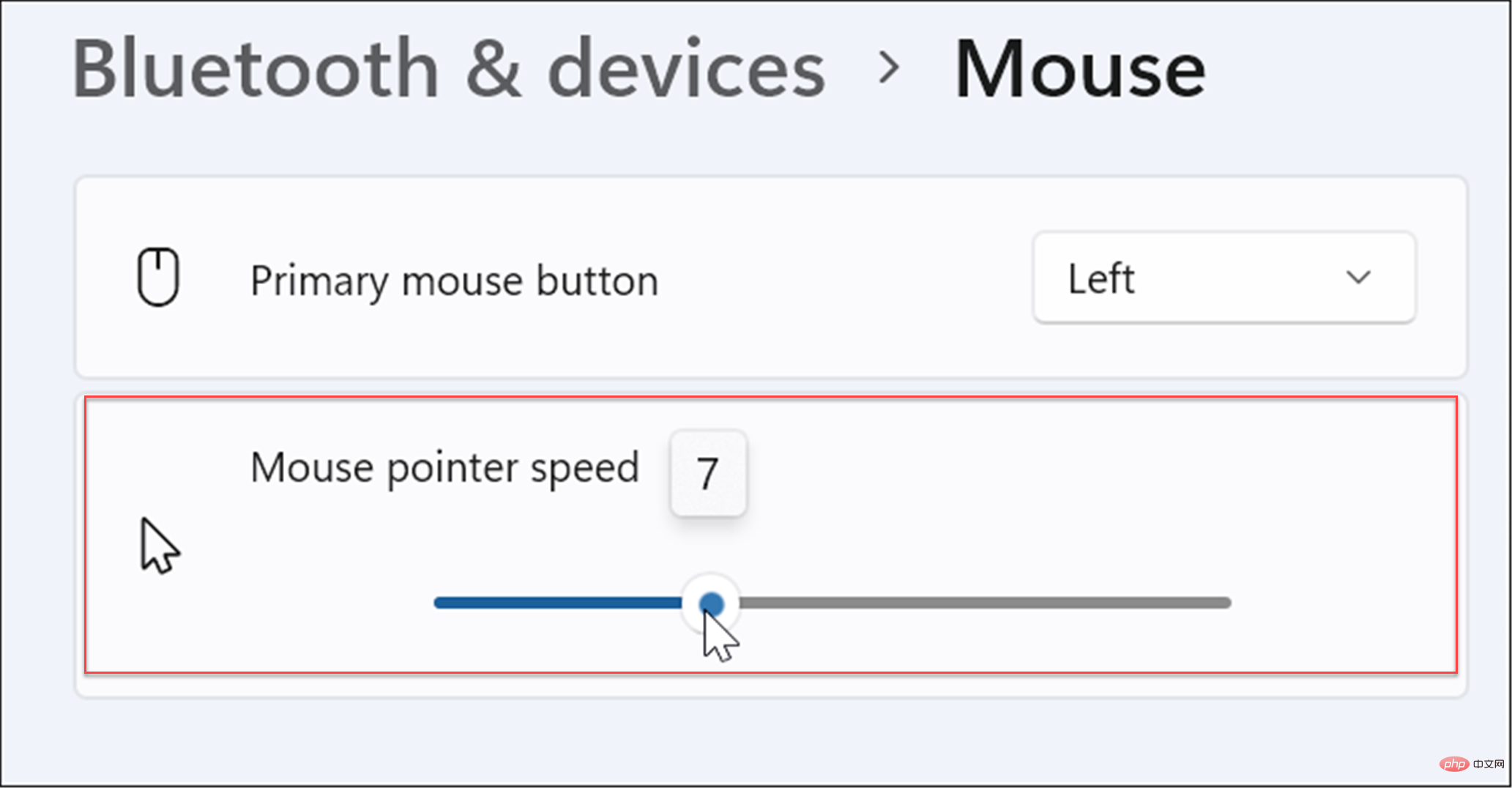
Cara melaraskan kepekaan tetikus pada Windows 10 melalui Tetapan
Jika anda menjalankan Windows 10, anda juga boleh melaraskan sensitiviti tetikus menggunakan apl Tetapan, tetapi langkah-langkahnya akan berbeza-beza.
Gunakan langkah ini untuk menukar sensitiviti tetikus pada Windows 10:
- Lancarkan Tetapan menggunakan pintasan papan kekunci Kekunci Windows + I.
- Apabila tetapan dibuka, cari Easy Mouse dan klik pada hasil pertama.

- Laraskan Kelajuan Penunjuk dan Pecutan Penunjuk peluncur sehingga kelajuan kursor tetikus sesuai.

Tukar kepekaan tetikus melalui Panel Kawalan
Cara lain untuk melaraskan sensitiviti tetikus pada Windows 10 atau 11 ialah menggunakan Panel Kawalan lama.
Untuk melaraskan sensitiviti tetikus melalui panel kawalan:
- Buka Menu Mula.
- Dalam Mula, taip cpl dan kemudian pilih aplikasi Panel Kawalan dalam bahagian "Padanan Terbaik".

- Apabila Panel Kawalan dibuka, masukkan tetikus dalam medan carian.
- Pilih pilihan Tukar paparan penunjuk tetikus atau kelajuan daripada senarai. Tetingkap

- Sifat Tetikus akan dibuka – pastikan kad Pilihan Penunjuk dipilih.
- Laraskan Pilih Kelajuan Penunjuk dalam bahagian Gerakan mengikut keinginan anda dan semak pilihan Tingkatkan Ketepatan Penunjuk.
- Klik Gunakan dan OK untuk menggunakan tetapan.

Menggunakan tetikus permainan dan tetikus canggih lain
Walaupun anda boleh menggunakan pilihan di atas untuk melaraskan tindak balas tetikus mewah atau tetikus permainan anda, tetikus ini juga akan datang dengan perisian proprietari mereka sendiri untuk membuat pelarasan. Contohnya, tetikus permainan Razer atau tetikus profesional Logitech mempunyai perisian penalaan mereka sendiri.
Anda mungkin mempunyai tetikus mewah, seperti Razer Pro untuk reka bentuk atau Logitech G502 untuk permainan. Jika ya, semak tapak web pengilang untuk perisian yang dikemas kini. Jika anda menggunakan tetikus permainan dengan perisiannya sendiri, biarkan tetapan tetikus Windows lalai. Anda akan mendapat pengalaman yang lebih baik dengan menggunakan perisian tetikus yang dibangunkan khusus untuknya.
Laraskan kepekaan tetikus pada Windows
Menggunakan langkah di atas, anda boleh melaraskan kepekaan tetikus pada Windows agar lebih sesuai dengan keperluan anda. Walaupun tetapan sensitiviti lalai biasanya sesuai dengan kebanyakan pengguna, anda boleh melaraskan tetapan pada bila-bila masa.
Sudah tentu, terdapat tetapan lain yang boleh anda gunakan untuk mendapatkan pengalaman Windows yang lebih baik. Sebagai contoh, anda mungkin mahu mematikan pecutan tetikus pada Windows 10 atau melumpuhkan pad sentuh komputer riba anda apabila tetikus disambungkan. Jika anda mempunyai Apple Mighty Mouse atau Magic Mouse lama, anda boleh memasangkannya dengan Windows.
Selain itu, apabila melaraskan tetapan tetikus pada Windows, anda boleh meningkatkan saiz dan warna penunjuk.
Atas ialah kandungan terperinci Bagaimana untuk melaraskan sensitiviti tetikus dalam Windows?. Untuk maklumat lanjut, sila ikut artikel berkaitan lain di laman web China PHP!

